如何把一定比例的图片插入CAD中?
如何把一定比例的图片插入CAD中?
CAD是如今制作图纸的过程中必不可少的软件之一,它拥有各式各样的功能可以对图形进行快速的制作。但其实除了制图以外,CAD中还有隐藏了许多其他功能,例如可以插入并且编辑图片。相信还有许多小伙伴不熟悉怎么操作,下面小编就带大家来学习一下如何把一定比例的图片插入CAD中,具体操作教程如下:
1.首先,打开CAD软件,在下方命令行区域输入【IMAGEATTACH】,并按回车键确认。
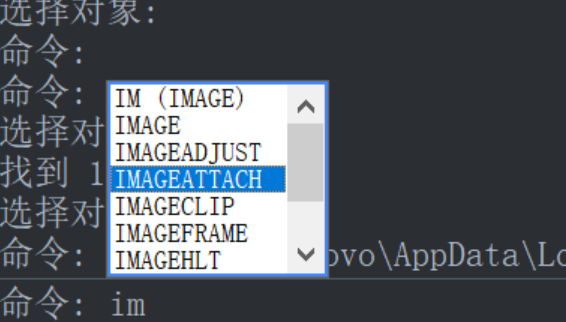
2.接着,在弹出的【选择图像文件】对话框中,选择好需要插入的图片,点击下方打开按钮。
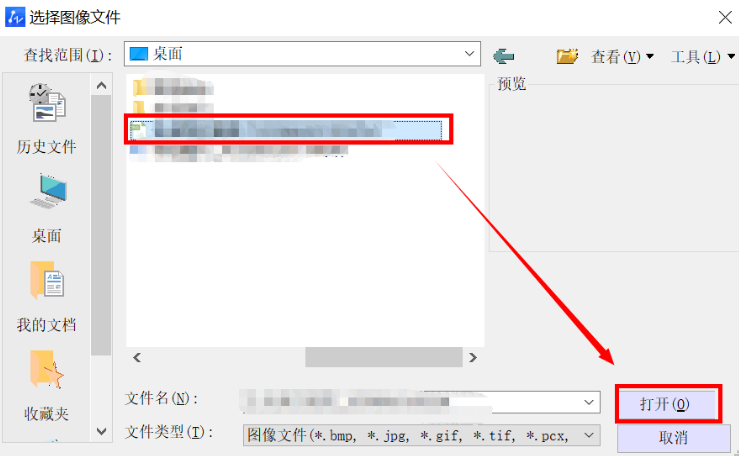
3.然后,在弹出的【附着图像】对话框里,对插入图片的位置、比例以及旋转的角度进行设置或者也可以选择在屏幕上指定然后根据命令行提示的内容输入相应的值。
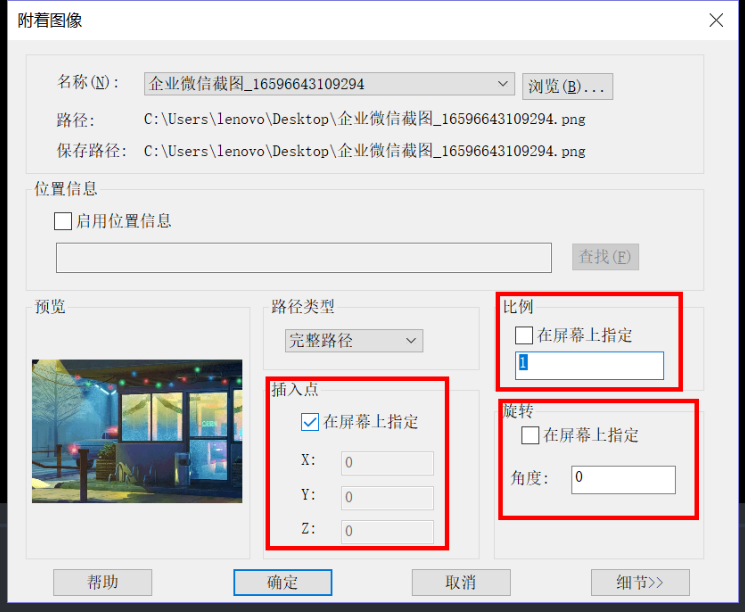
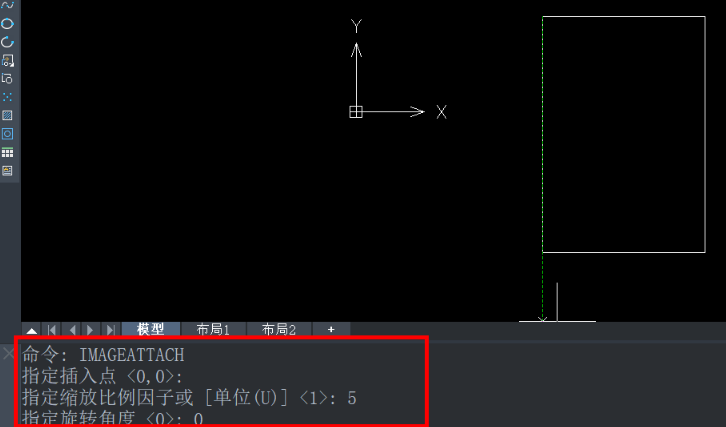
4.最后,这样一张一定比例的图片就成功插入CAD中了。

以上操作就是如何把一定比例的图片插入CAD中的教程,希望大家喜欢。
推荐阅读:怎么使用CAD中的“选择性粘贴”命令?
推荐阅读:CAD正版软件


























